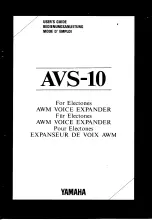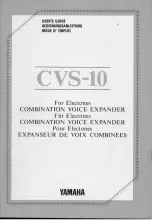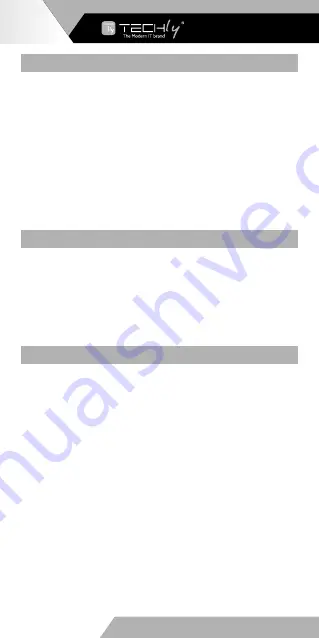
ISTRUZIONI DI COLLEGAMENTO
1) Collegare la sorgente alla porta di ingresso HDMI del trasmettitore
con un cavo HDMI e collegare la porta HDMI di uscita del ricevitore
allo schermo usando un altro cavo HDMI
2) Collegare la porta di uscita RJ45 del trasmettitore e la porta di
ingresso RJ45 del ricevitore con un cavo di rete (CAT6/CAT6A/
CAT7).
3) Se si usa la porta HDMI loop out, collegare lo schermo aggiuntivo
al'uscita HDMI sul trasmettitore
4) Collegare l'alimentatore al dispositivo per mettere in funzione
NOTA:
si raccomanda di usare un cavo di rete di lunghezza compresa
tra i 2 e i 70 metri. Se il cavo è troppo corto, potrebbe non esserci
uscita video perché il segnale è troppo forte. Se il cavo è troppo
lungo, il segnale in uscita potrebbe essere di scarsa qualità.
GUIDA ALL'USO DELL'IR
1) La prolunga IR Blaster deve essere collegata alla porta IR OUT del
trasmettitore e del ricevitore. La prolunga del ricevitore IR deve
essere collegata alla porta IR IN del trasmettitore e del ricevitore
2) L'emettitore del cavo di prolunga IR Blaster deve essere
posizionato il più vicino possibile alla finestra di ricezione IR del
dispositivo sorgente
3) Rivolgere la parte ricevente del cavo di prolunga del ricevitore IR
verso l'utente per consentire il controllo remoto
FAQ
D: Non c'è alcuna uscita sullo schermo anche se tutte le
connessioni sono corrette?
A: 1) Assicurarsi che i cavi HDMI supportino 4Kx2K se il segnale di
uscita dal dispositivo sorgente ha una risoluzione 4Kx2K
2)
Controllare e assicurarsi che il cavo di rete sia inserito
correttamente nella porta RJ45
3) Riavviare il trasmettitore o il ricevitore premendo il pulsante di
reset
D: Lo schermo appare nero?
A: 1) Controllare se la lunghezza del cavo rientra nell'intervallo
specificato
2) Riavviare il trasmettitore per ricreare la connessione
D: Lo schermo presenta un colore insolito o non c'è alcun
suono?
A: 1) Riavviare il trasmettitore o il ricevitore per ricreare la
connessione
2) Controllare se i cavi HDMI sono collegati correttamente
3) Ricollegare il cavo di rete
WWW.TECHLY.COM
IT - 14
EXTENDER HDMI
SU CAVO CAT. 6